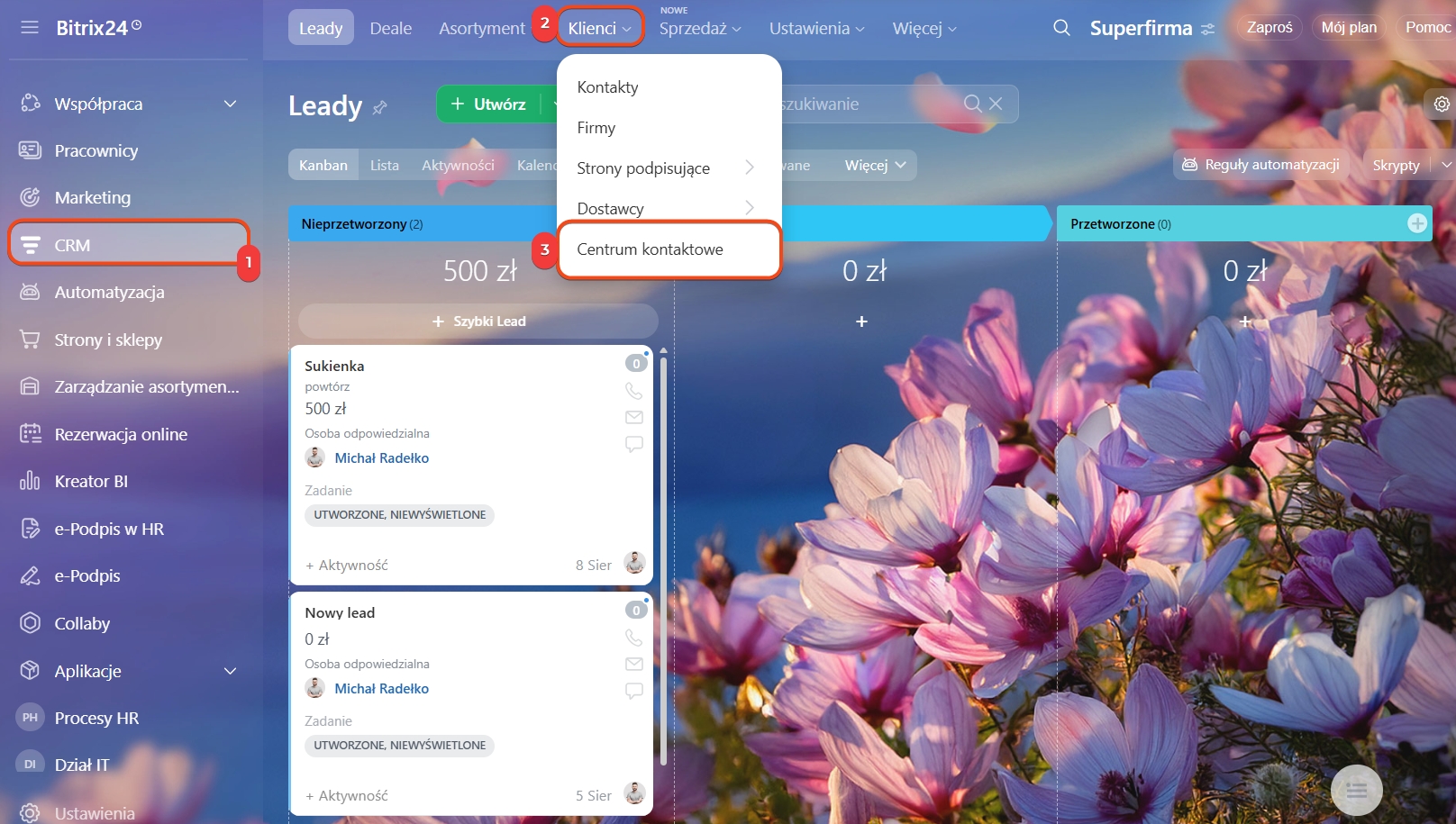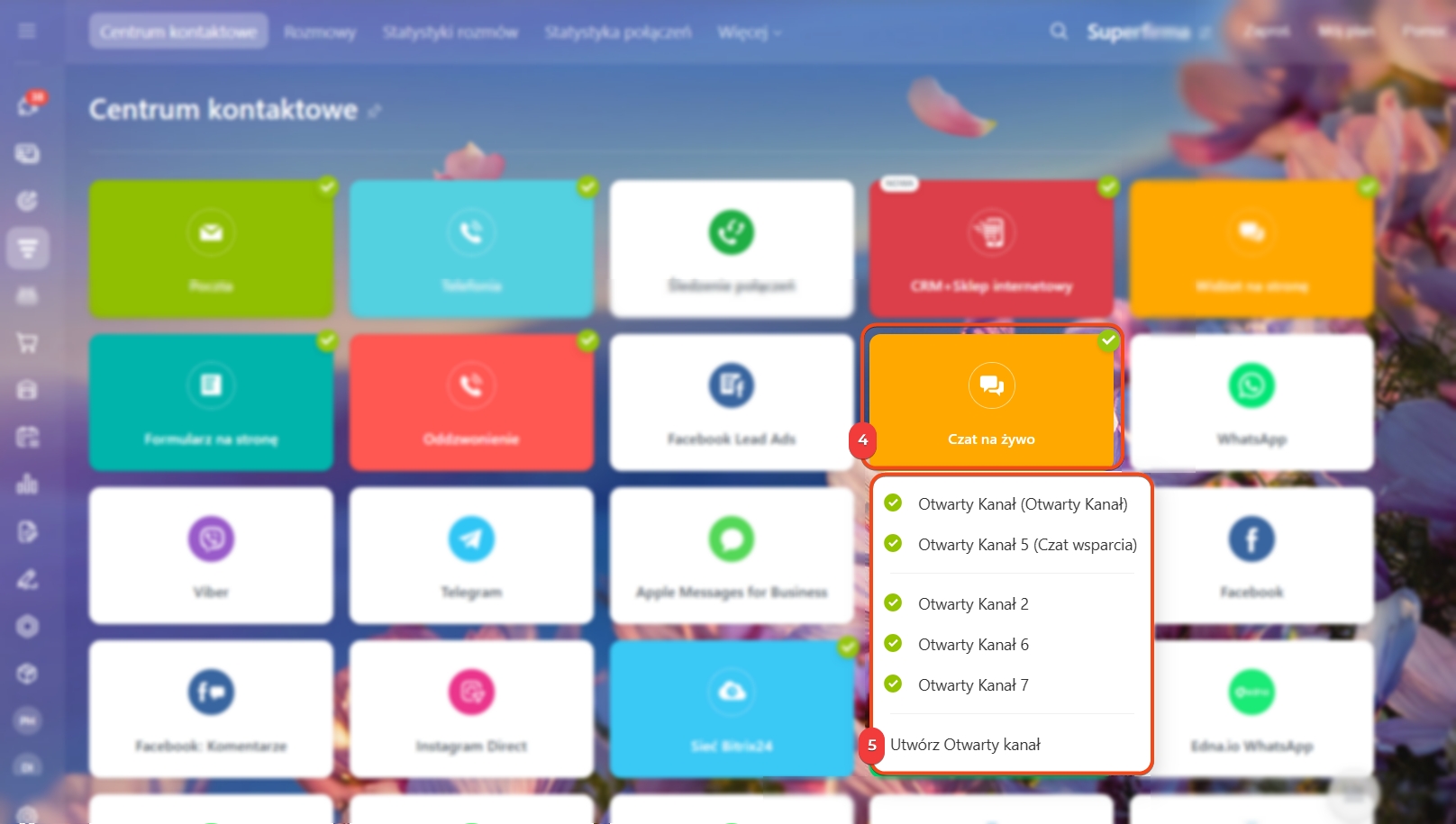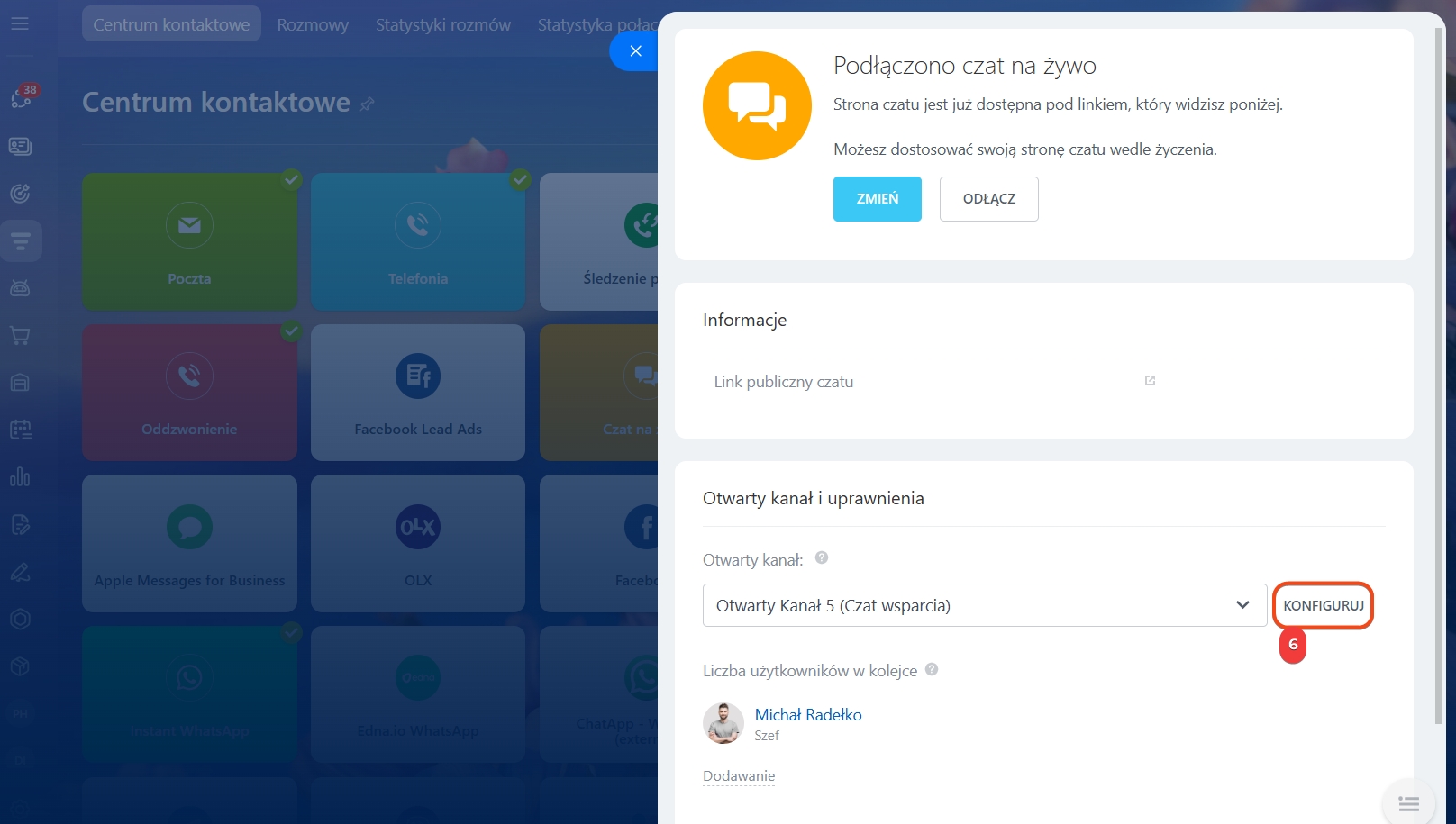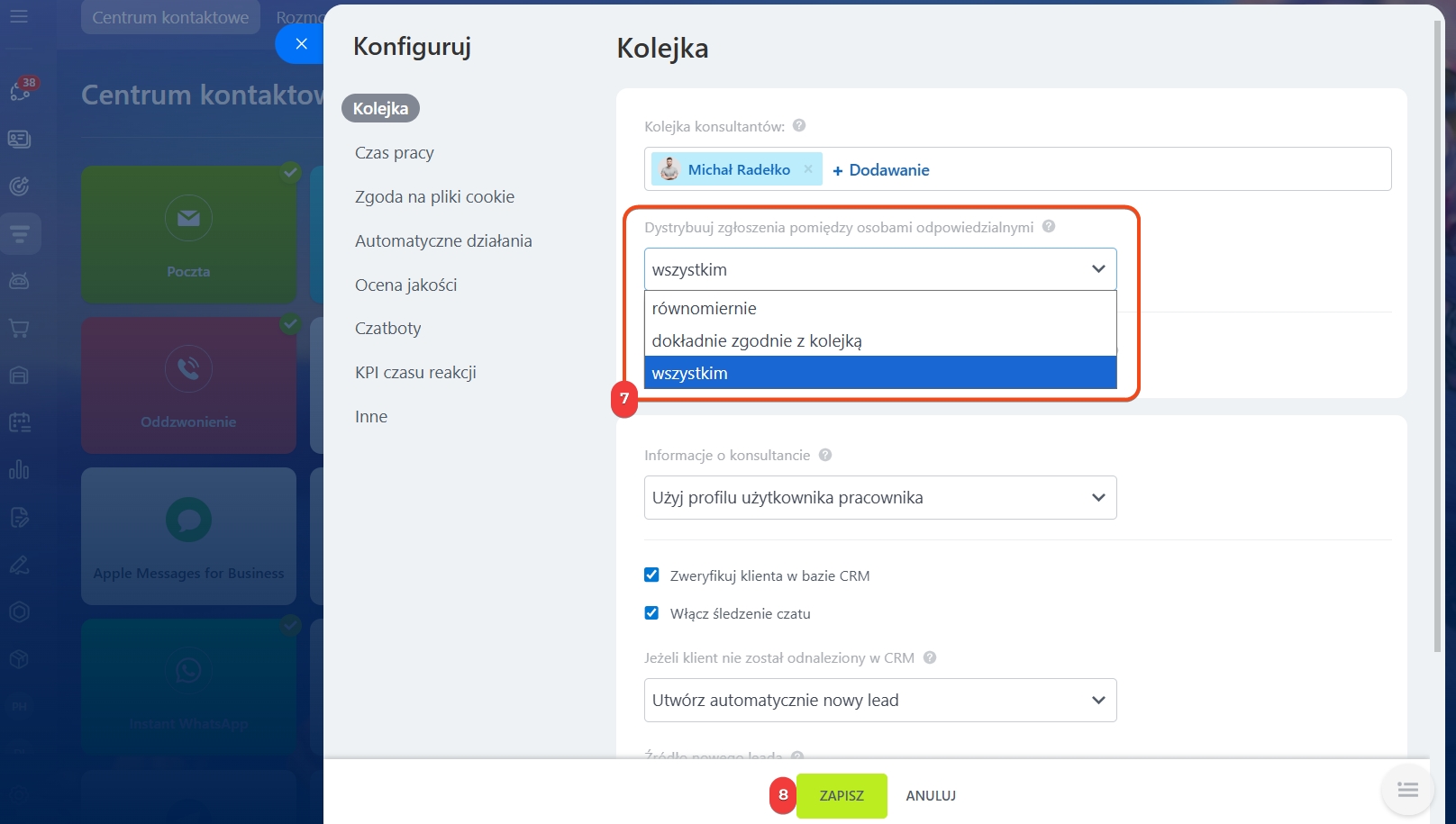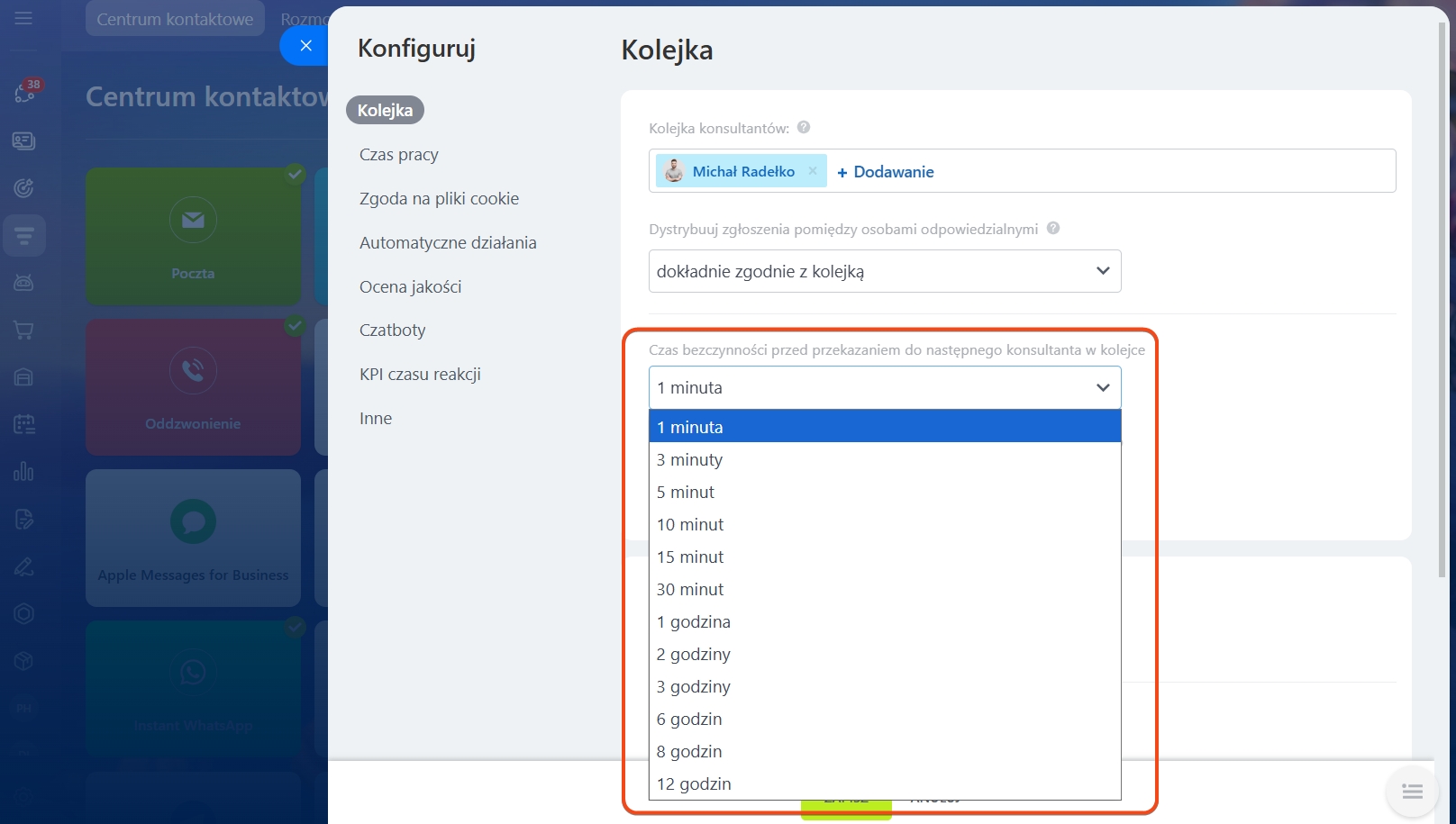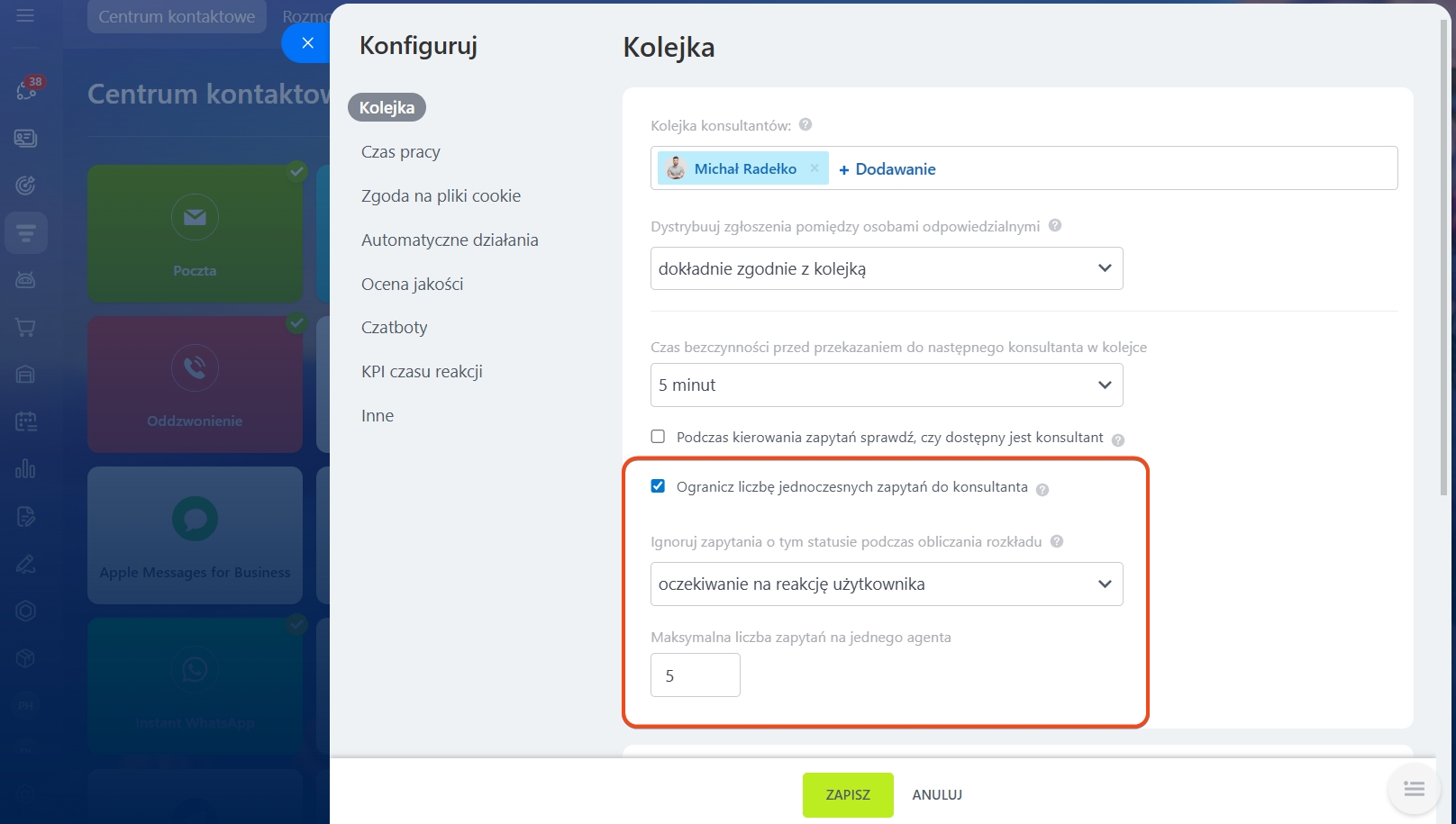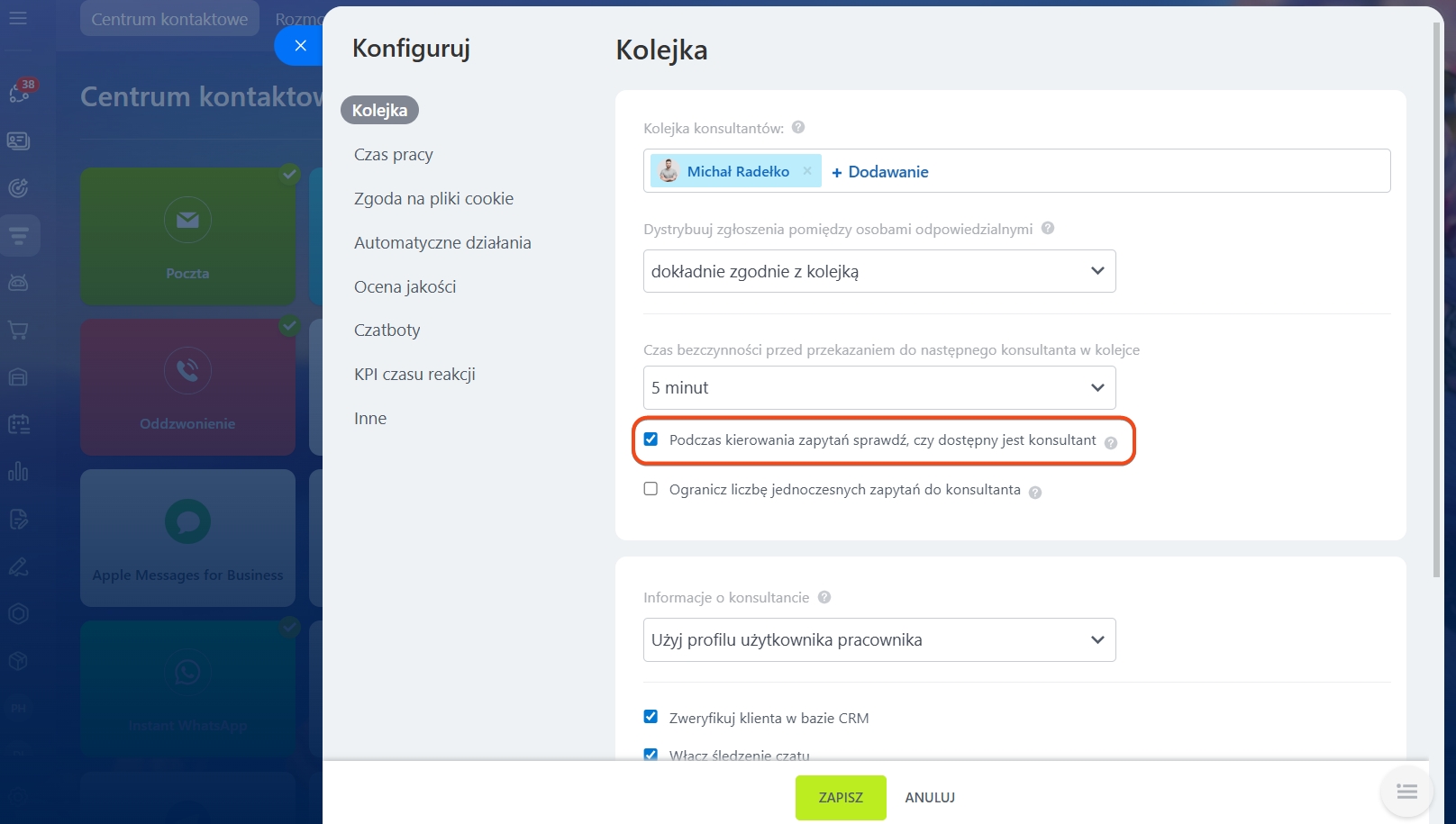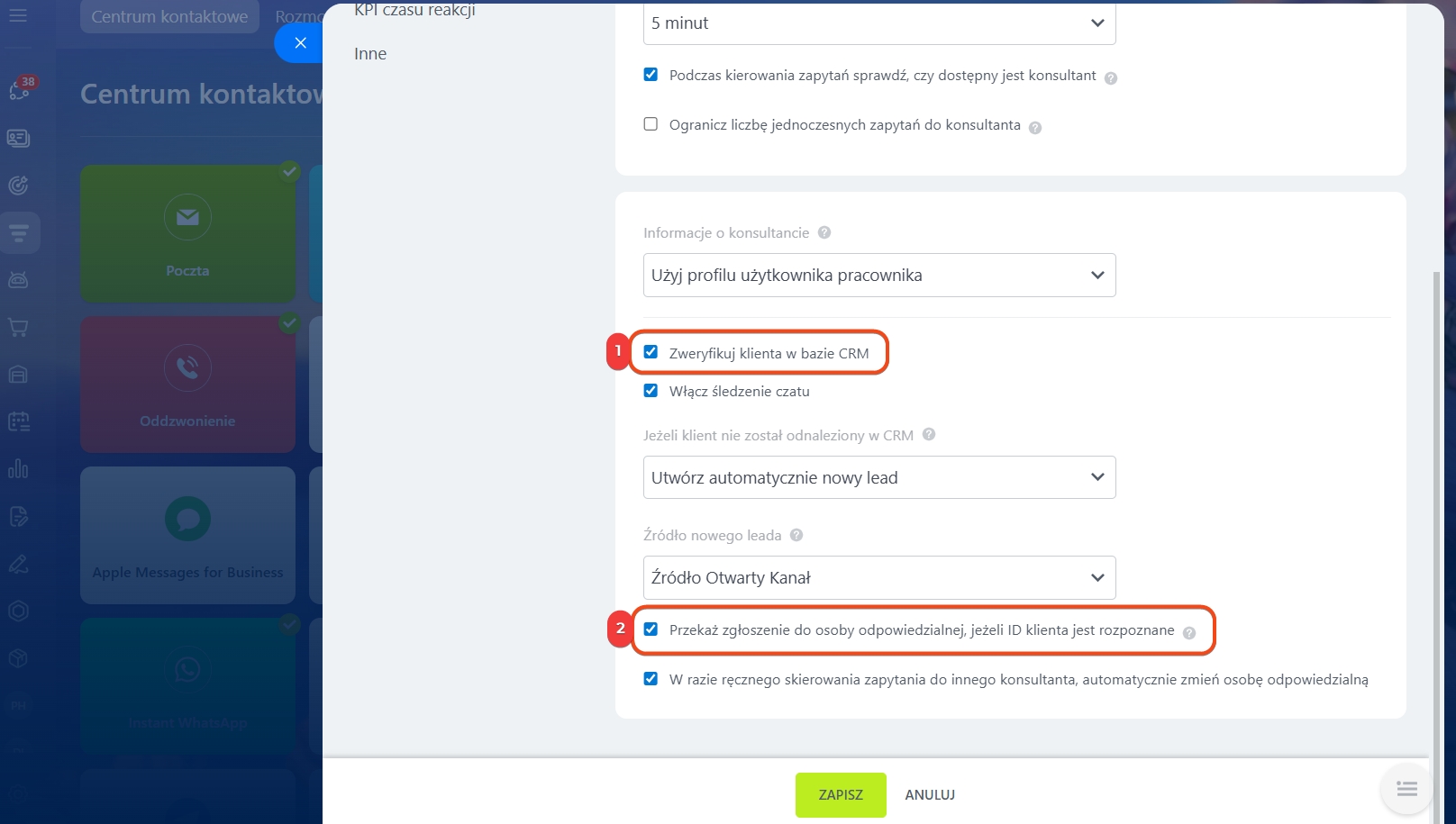Kolejka pracowników w otwartych kanałach to lista konsultantów odpowiadających na zgłoszenia klientów w systemie Bitrix24. Umożliwia równomierne rozdzielanie obciążenia, dzięki czemu klienci otrzymują odpowiedzi na czas, nawet gdy jeden z konsultantów jest zajęty.
W artykule wyjaśnimy:
- jak wybrać sposób rozdzielania zgłoszeń,
- jak działa równomierne rozdzielanie zgłoszeń,
- jak Bitrix24 sprawdza dostępność konsultantów,
- jak przypisać zgłoszenie do odpowiedzialnego w CRM,
- co dzieje się z nieprzydzielonymi dialogami.
Jak wybrać sposób rozdzielania zgłoszeń
Sposób rozdzielania zgłoszeń wpływa na szybkość odpowiedzi klientowi i obciążenie konsultantów. Może go skonfigurować administrator Bitrix24.
1-3. Przejdź do CRM > Klienci > Centrum Kontaktowe.
4. Wybierz kanał komunikacji, na przykład czat na żywo.
5. Wybierz z listy kanał otwarty.
6. Kliknij Konfiguruj w sekcji Ustawienia kanału otwartego i uprawnienia dostępu.
7. W sekcji Kolejka wybierz sposób rozdzielania zgłoszeń:
- Równomiernie — zgłoszenia będą równomiernie rozdzielane między pracownikami w kolejce.
- Dokładnie zgodnie z kolejką — zgłoszenia są przypisywane do pierwszego pracownika na liście, a jeśli nie odpowie — przechodzą do kolejnego na liście.
- Wszystkim — zgłoszenia zobaczą od razu wszyscy pracownicy w kolejce.
Jeśli pracownik został dodany do kolejki, będzie mógł odpowiadać na zgłoszenia klientów niezależnie od ustawionych uprawnień.
Jak skonfigurować uprawnienia dostępu w otwartych kanałach
Dla sposobów rozdzielania Równomiernie i Dokładnie zgodnie z kolejką można włączyć dodatkowe parametry.
Czas bezczynności przed przekazaniem do następnego konsultanta w kolejce. Określ, ile czasu Bitrix24 będzie czekać na odpowiedź konsultanta, zanim przekaże dialog kolejnemu pracownikowi. To pomoże klientom nie czekać zbyt długo, jeśli pracownik jest zajęty lub odszedł od komputera. Wybierz odpowiedni czas z listy.
Ogranicz liczbę jednoczesnych zapytań do konsultanta. Jeśli zgłoszeń jest dużo, a konsultanci nie nadążają z odpowiedziami, można ograniczyć liczbę aktywnych dialogów na jednego pracownika.
- Zaznacz pole Ogranicz liczbę jednoczesnych zapytań do konsultanta.
- Wybierz, które zgłoszenia nie będą uwzględniane w obliczeniach:
- Odpowiedziano na — zgłoszenia, na które konsultant odpowiedział przynajmniej raz.
- Oczekiwanie na reakcję użytkownika — dialogi, w których konsultant czeka na odpowiedź klienta.
- Zamknięto — tylko zakończone i oczekujące na ocenę zgłoszenia.
- Wprowadź liczbę jednoczesnych zgłoszeń dla jednego konsultanta. Jeśli osiągnie limit, nowe zgłoszenia nie będą do niego trafiać.
Limity na niezakończone dialogi
Jak działa równomierne rozdzielanie zgłoszeń
Przy równomiernym rozdzielaniu Bitrix24 kieruje zgłoszenie do konsultanta, który najdłużej nie otrzymywał nowych dialogów. To zapewnia równomierne obciążenie, ale liczba czatów u pracowników może się nieznacznie różnić.
Bitrix24 aktualizuje czas oczekiwania konsultanta po każdym przypisanym dialogu, aby nie przeciążać jednego pracownika. Jeśli któryś z konsultantów nie otrzymuje zgłoszeń, sprawdź, czy:
- pominął dialog,
- przekazał czat innemu pracownikowi,
- jest offline,
- włączył przerwę lub zakończył dzień pracy.
Jak Bitrix24 sprawdza dostępność konsultanta
Jeśli włączono ustawienie Podczas kierowania zapytań sprawdź, czy dostępny jest konsultant, Bitrix24 sprawdza, czy pracownik:
- nie jest zwolniony,
- nie jest na urlopie,
- jest online,
- rozpoczął dzień pracy i nie jest na przerwie, jeśli włączono rejestrację czasu pracy.
Jak włączyć i wyłączyć rejestrację czasu pracy i raportów
Jeśli konsultant jest niedostępny, zgłoszenia nie są do niego kierowane.
Jeśli konsultant jest niedostępny po otrzymaniu zgłoszenia:
- nieprzyjęty dialog wróci do kolejki i zostanie przekazany dostępnym pracownikom,
- dialog z ostatnią wiadomością od konsultanta pozostanie z nim do momentu odpowiedzi klienta,
- dialog z ostatnią wiadomością od klienta wróci do kolejki.
Dlaczego potrzebna jest weryfikacja dostępności konsultanta w otwartym kanale
Jak przypisać zgłoszenie do odpowiedzialnego w CRM
Bitrix24 może skierować dialog nie do kolejki, ale od razu do odpowiedzialnego w CRM. To pozwala klientowi szybciej uzyskać odpowiedź od pracownika, który już zna jego sprawę.
- Włącz ustawienie Zweryfikuj klienta w bazie CRM. Jeśli numer telefonu lub e-mail klienta już istnieje w CRM, Bitrix24 przypisze nowe zgłoszenie do istniejącego formularza.
- Włącz ustawienie Przekaż zgłoszenie do osoby odpowiedzialnej, jeżeli ID klienta jest rozpoznane. Dialog zostanie przypisany do pracownika odpowiedzialnego za formularz kontaktu, firmy lub leadu.
Jeśli odpowiedzialny jest niedostępny, rozdzielanie dialogu zależy od ustawienia Podczas kierowania zapytań sprawdź, czy dostępny jest konsultant.
- Jeśli jest włączone — zgłoszenie trafi do kolejki i zostanie przypisane do innego pracownika.
- Jeśli jest wyłączone — dialog pozostanie u odpowiedzialnego. Klient otrzyma odpowiedź, gdy pracownik wróci.
Co dzieje się z nieprzydzielonymi dialogami
Nieprzydzielone dialogi w Bitrix24 są zwracane do kolejki.
- Jeśli nikt nie przejmie dialogu, Bitrix24 ponownie rozpocznie poszukiwanie odpowiedniego konsultanta. Gdy konsultanci nie są dostępni, dialog pozostaje w kolejce.
- Dialogi przypisane do zwolnionego lub usuniętego z kolejki pracownika wracają do kolejki raz dziennie.
Wszystkie dialogi, w których konsultant nie odpowiedział klientowi, są automatycznie zamykane po 30 dniach od ostatniej wiadomości.
W skrócie
- Kolejka pracowników w otwartych kanałach to lista konsultantów, którzy odpowiadają na zgłoszenia klientów w Bitrix24.
- Sposób rozdzielania zgłoszeń wpływa na szybkość odpowiedzi klientowi i obciążenie konsultantów. Może go skonfigurować administrator Bitrix24.
- Zgłoszenia mogą być rozdzielane wszystkim, równomiernie lub dokładnie zgodnie z kolejką.
- Dla sposobów rozdzielania Równomiernie i Dokładnie zgodnie z kolejką można ustawić czas bezczynności przed przekazaniem do następnego i ograniczyć liczbę jednoczesnych zgłoszeń.
- Jeśli włączono ustawienie Podczas kierowania zapytań sprawdź, czy dostępny jest konsultant, Bitrix24 nie będzie kierować zgłoszeń do pracowników, którzy są niedostępni. Na przykład na urlopie lub na przerwie.
- Bitrix24 może skierować dialog nie do kolejki, ale od razu do odpowiedzialnego w CRM. To pozwala klientowi szybciej uzyskać odpowiedź od pracownika, który już zna jego sprawę.
- Jeśli nikt nie przyjął dialogu, Bitrix24 będzie szukać odpowiedniego konsultanta. Jeśli konsultantów nie ma — dialog pozostanie w kolejce.
- Nieprzydzielone zgłoszenia wrócą do kolejki lub zostaną automatycznie zamknięte po 30 dniach.